در اینجا نحوه خلاص شدن از شر آهنگ هایی که دیگر در Shazam و Apple Music دوست ندارید خلاص شوید.
مانند هر چیز دیگری، سلیقه موسیقی ما همیشه در حال تغییر است. شاید از آهنگ خاصی عبور کرده باشید و به دلایلی دیگر نخواهید آن را در برنامه های موسیقی خود ببینید.
اگر دیگر به آنها علاقه ندارید، میتوانید Shazam خود را در برنامه Shazam و Apple Music حذف کنید. به خواندن ادامه دهید تا بدانید چگونه.
چرا Shazams خود را حذف کنید؟

دلایل مختلفی وجود دارد که چرا می خواهید Shazams خود را حذف کنید. شاید شما به آهنگی گوش داده اید و از پیام آن خوشتان نیامده است. بعد از اینکه با دقت به آن گوش دادید، شاید متوجه شدید که این حس شما نیست.
یا، زمانی آن را دوست داشتید، اما TikTok باعث شد در نهایت از آن متنفر شوید. (ما می دانیم که چه احساسی دارد – TikTok مطمئناً می داند چگونه یک آهنگ خوب را خراب کند.)
اگر دیگر آهنگی را دوست ندارید، میتوانید آن را از تاریخچه Shazam و لیست پخش اختصاصی Apple Music Shazam حذف کنید تا از شلوغ شدن آن قسمتها جلوگیری کنید. به هر حال، نگه داشتن آهنگ هایی که قصد ندارید دوباره به آن ها گوش دهید، فایده ای ندارد.
چگونه Shazams خود را در برنامه Shazam حذف کنید
اولین اقدام شما باید حذف Shazams از برنامه باشد. در اینجا نحوه شروع به کار آمده است:
- Shazam را روی گوشی خود باز کنید.
- اگر از آیفون استفاده میکنید، صفحه را به سمت بالا بکشید تا تاریخچه شما مشخص شود. در Android، روی Library در گوشه سمت چپ بالای صفحه ضربه بزنید.
- حالا روی زبانه Shazams ضربه بزنید.
- Shazam فهرستی از آهنگهایی را که جستجو کردهاید به شما نشان میدهد که با جدیدترین Shazam شروع میشود.
- آهنگی را که می خواهید حذف کنید در لیست پیدا کنید یا با استفاده از نوار جستجو در بالای صفحه به دنبال آن بگردید.
- هنگامی که آن را پیدا کردید، آهنگ را به سمت چپ بکشید و روی دکمه Delete ضربه بزنید. همچنین می توانید روی منوی سه نقطه در سمت راست آهنگ ضربه بزنید و گزینه Remove from My Music را انتخاب کنید.
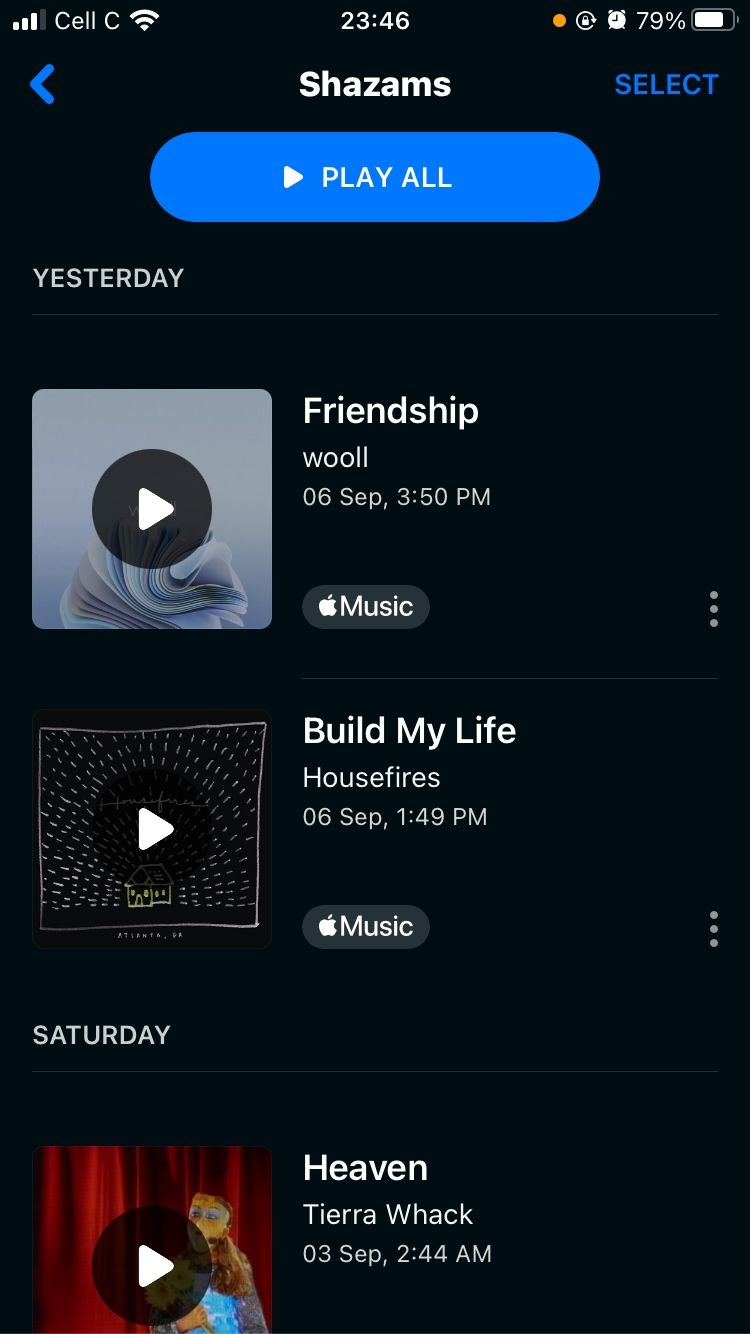
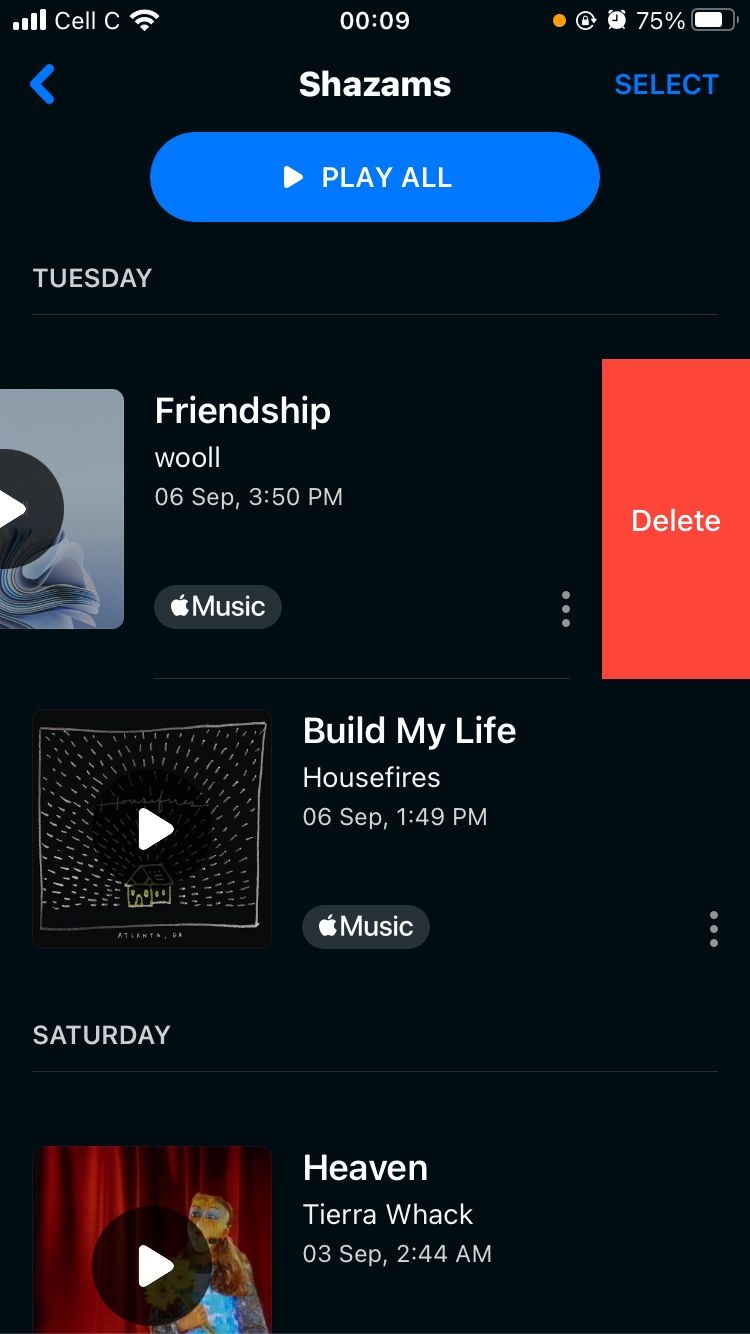
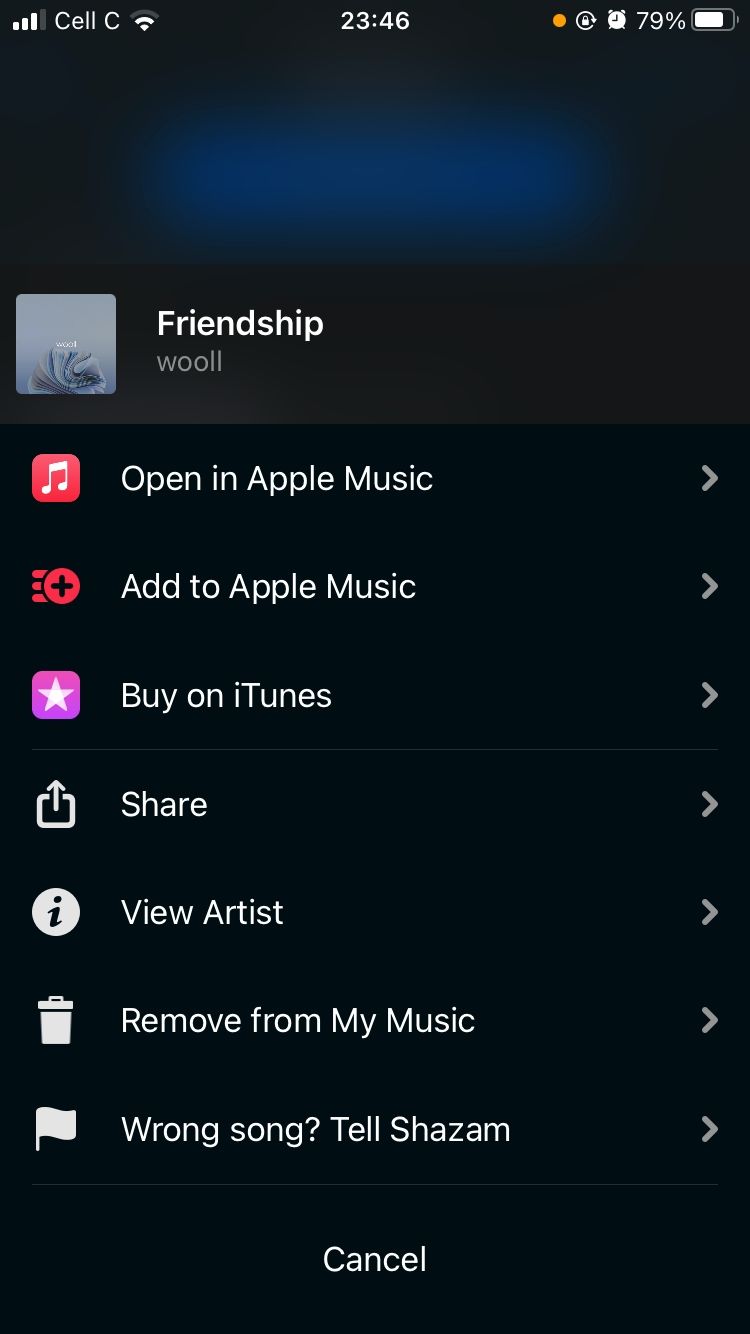
اگر می خواهید بیش از یک آهنگ را حذف کنید، می توانید Shazams را به صورت انبوه حذف کنید تا در زمان صرفه جویی کنید. برای انجام این کار، همانطور که قبلاً به شما نشان دادیم، به Shazams خود O. در مرحله بعد، در گوشه بالا سمت راست روی Select ضربه بزنید. دایره کنار هر آهنگی را که می خواهید از شر آن خلاص شوید علامت بزنید و سپس روی نماد سطل زباله در گوشه پایین سمت راست ضربه بزنید.
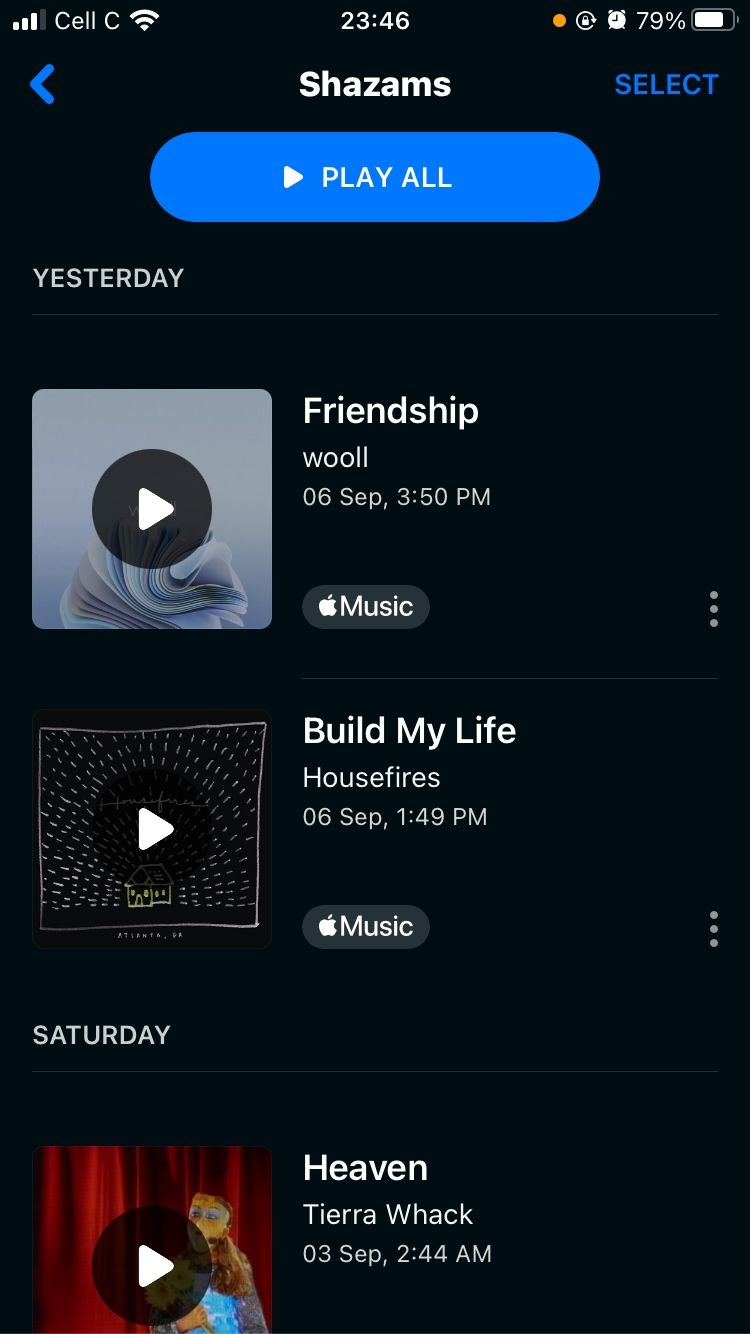
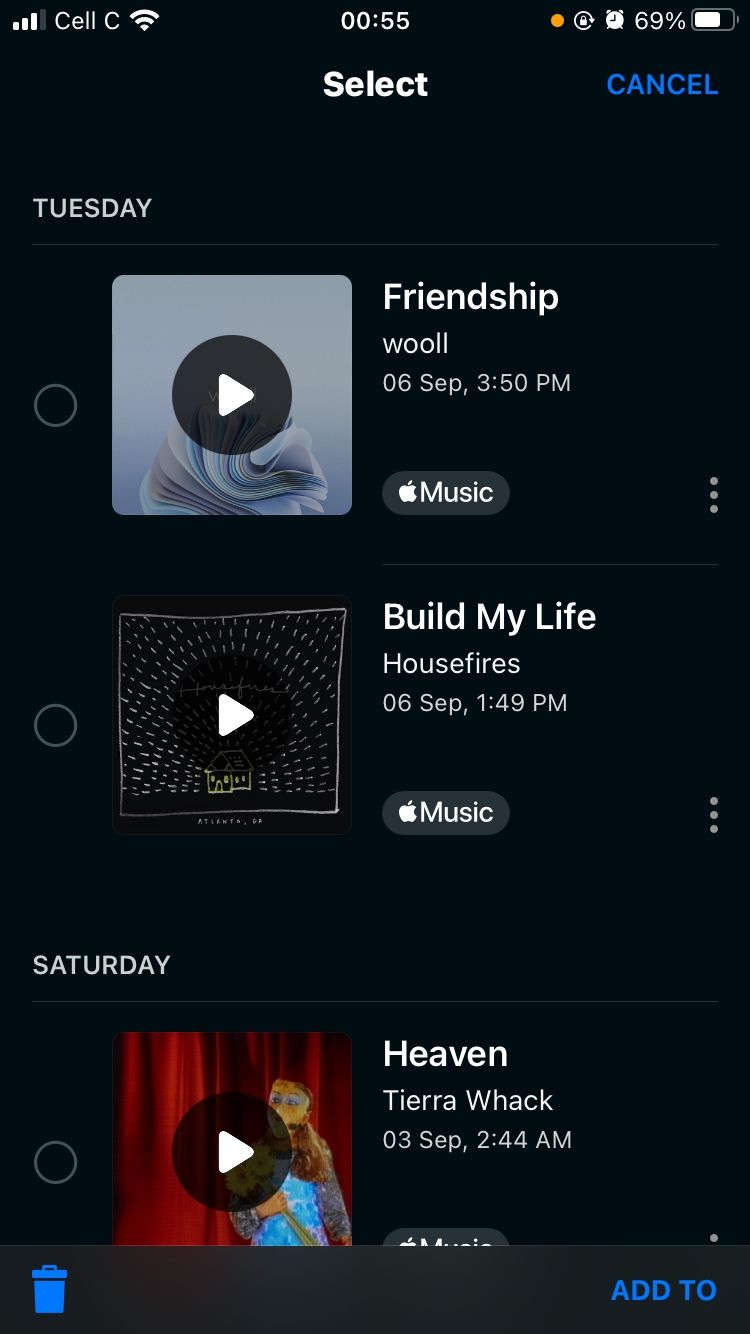
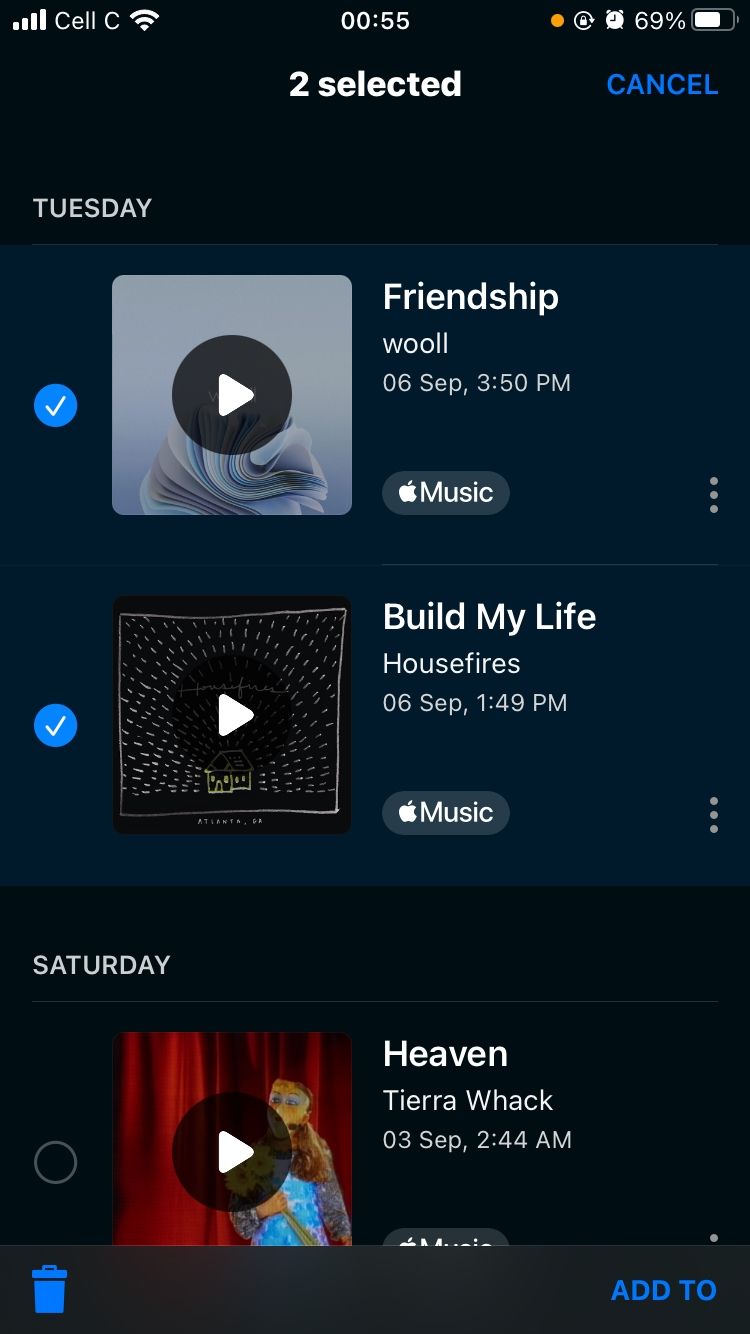
راه های مختلفی برای کشف موسیقی با Shazam در آیفون شما وجود دارد. خوشبختانه، حذف یک آهنگ به همین سادگی است.
چگونه Shazams خود را در Apple Music حذف کنید
اکنون به مرحله نهایی می رویم – حذف آهنگ ها در Apple Music.
این مرحله ضروری است زیرا حذف یک آهنگ از تاریخچه Shazam شما بهطور خودکار آن را از لیست پخش My Shazam Tracks در Apple Music حذف نمیکند—شما باید این کار را به صورت دستی انجام دهید.
برای شروع مراحل زیر را دنبال کنید.
- Apple Music را در آیفون خود باز کنید.
- روی دکمه Library در پایین صفحه ضربه بزنید.
- روی Playlists ضربه بزنید، سپس به پایین بروید و روی My Shazam Tracks ضربه بزنید.
- آهنگی را که می خواهید از شر آن خلاص شوید پیدا کنید و روی منوی سه نقطه کنار آن ضربه بزنید.
- روی Remove from Playlist ضربه بزنید.
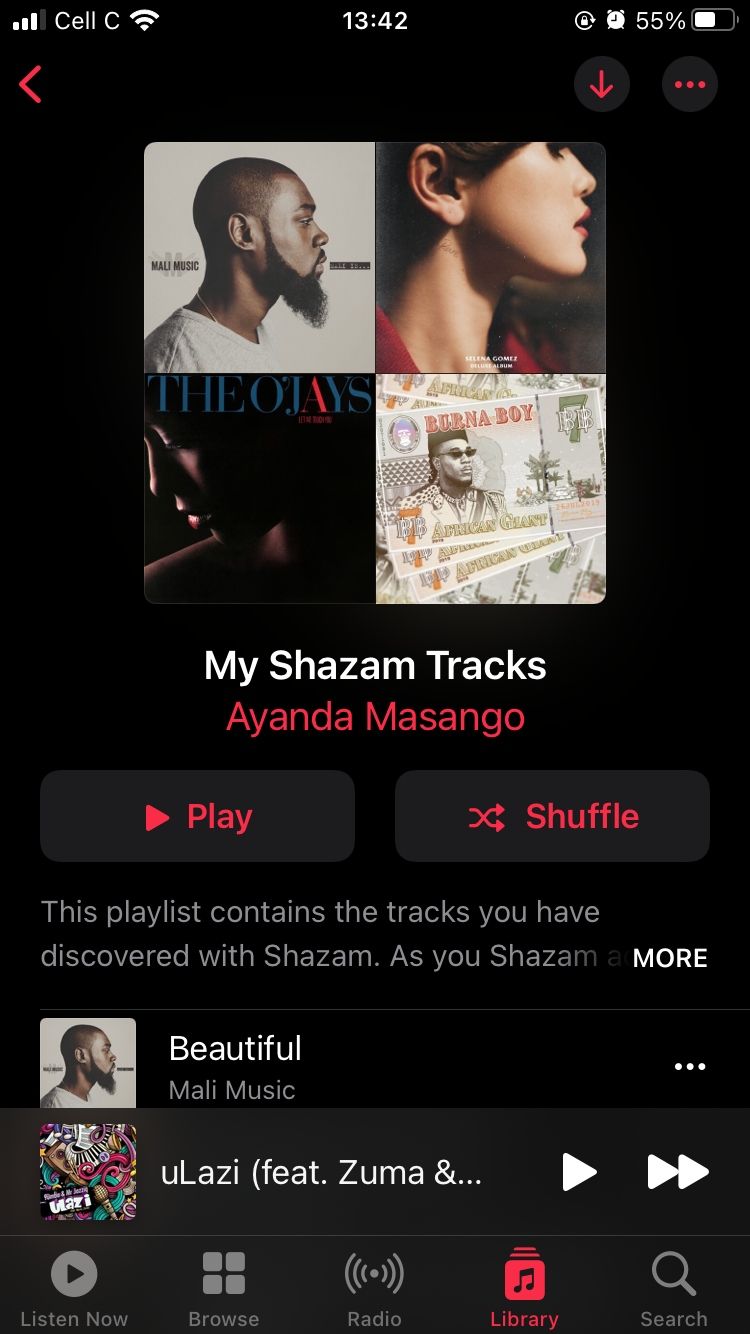
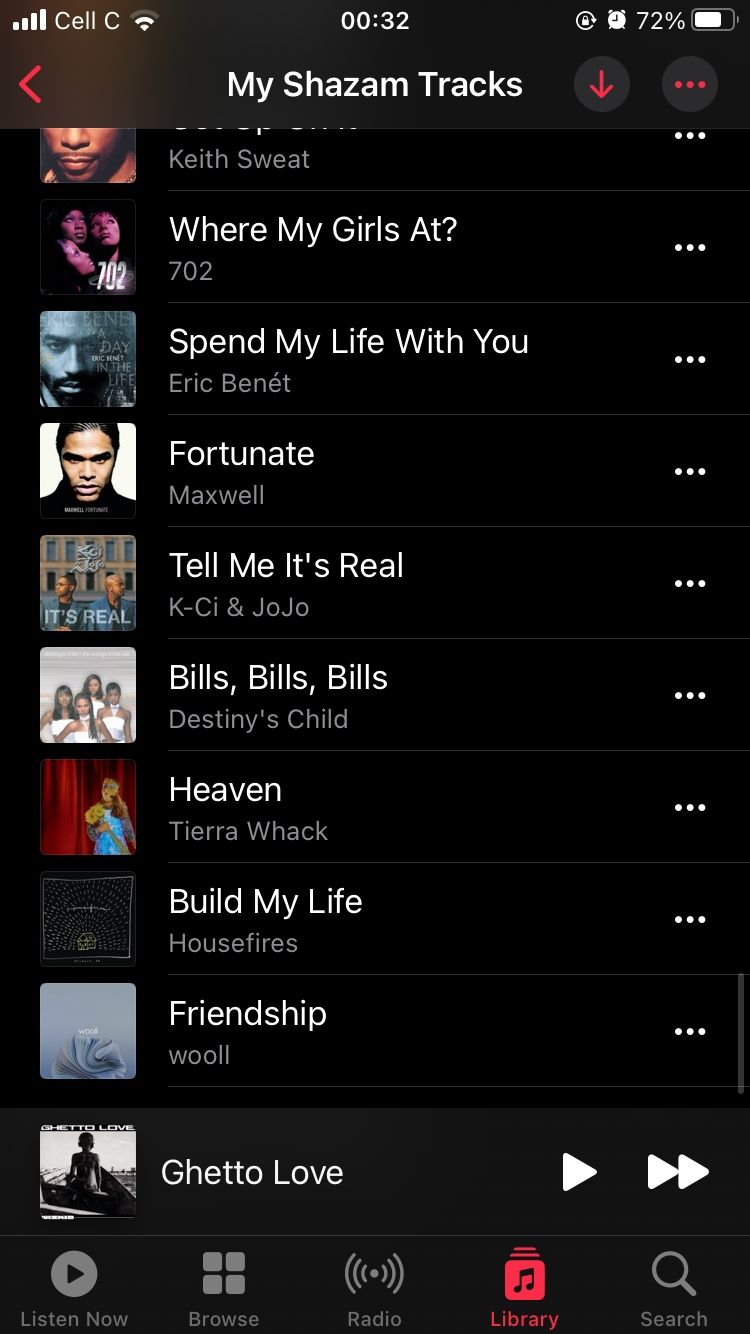

اگر می خواهید همه Shazam های خود را حذف کنید یا لیست پخش را به طور کلی از کتابخانه خود حذف کنید، روی منوی سه نقطه در صفحه فهرست پخش My Shazam Tracks ضربه بزنید و Delete from Library را انتخاب کنید. تمام است—لیست پخش Shazam شما دیگر در کتابخانه Apple Music شما ظاهر نمی شود.
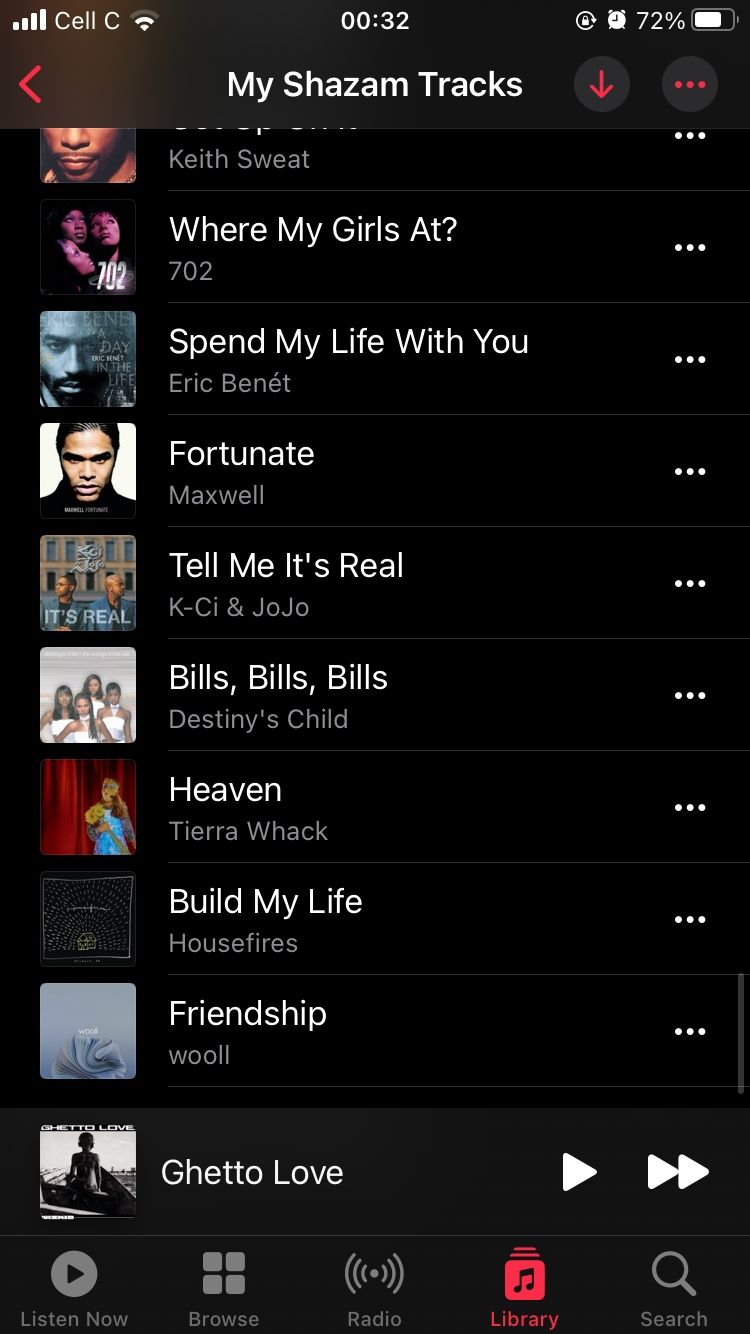
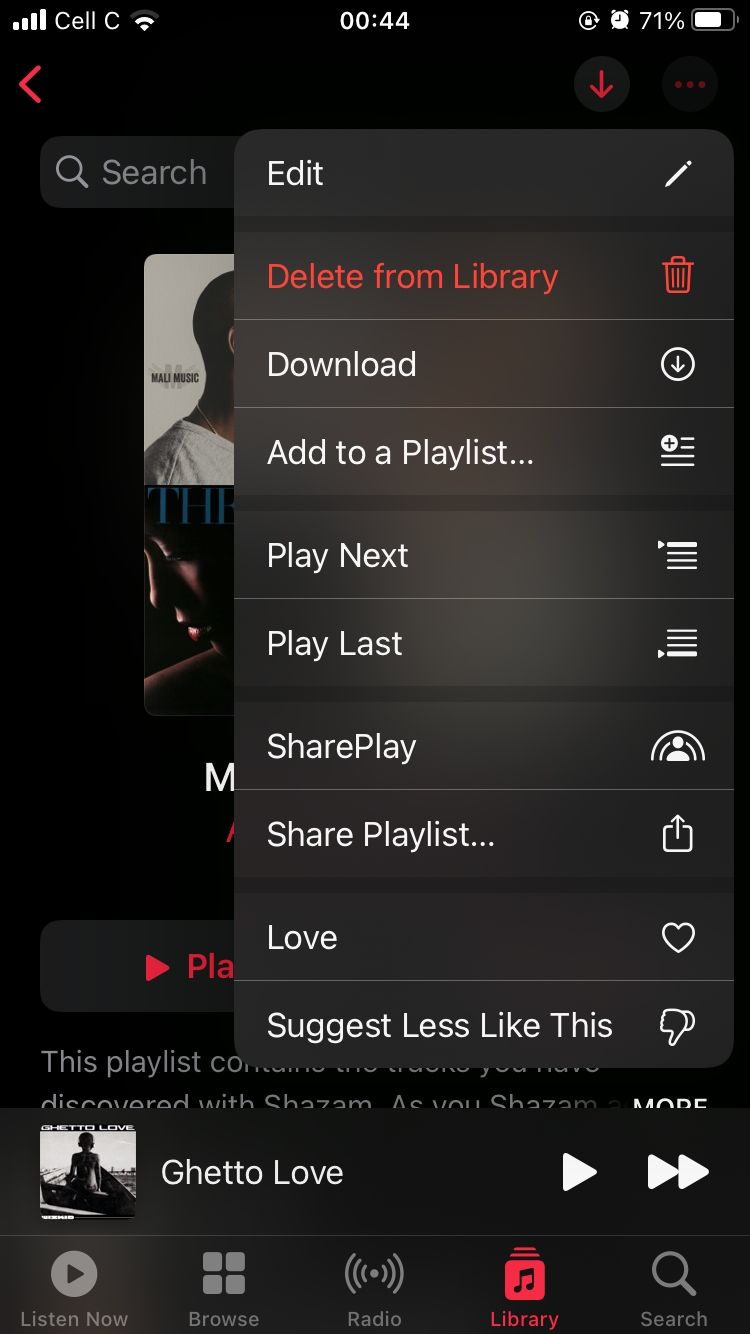
به خاطر داشته باشید که تنها در صورتی لیست پخش My Shazam Tracks را در حساب Apple Music خود خواهید داشت که Shazam را با Apple Music همگام و متصل کرده باشید. اگر نه، لیست پخش در کتابخانه Apple Music شما ظاهر نمی شود.
تاریخچه Shazam خود را شلوغ نکنید
اکنون که میدانید چگونه Shazams را از پلتفرم و در Apple Music حذف کنید، میتوانید راه را برای آهنگهای مورد علاقه جدید خود که مطابق با علایق فعلی شما هستند، باز کنید.
